Letar du efter ett sätt att schemalägga uppspelningen, skärmen eller ljudinspelningen, speciellt när du har annat att ta itu med? Fler och fler människor är benägna att välja en skärm eller ljudinspelare med timer som automatiskt kan starta och avsluta inspelningsuppgiften. I det här inlägget vill vi dela dig med de bästa skärm & ljudinspelare med timer för att hjälpa dig schemalägga en inspelning enkelt med hög kvalitet.
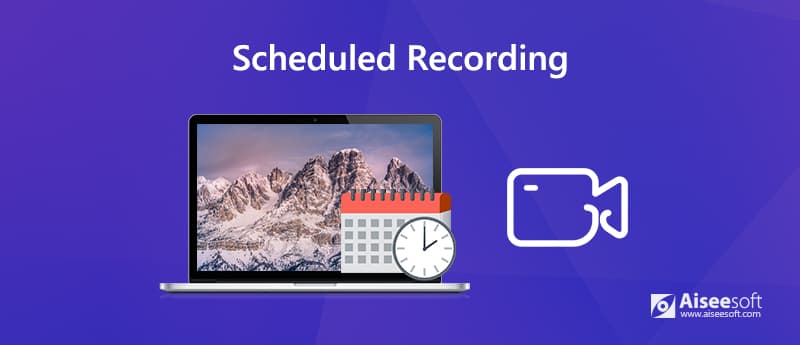
En inspelare med schemalagd inspelningsfunktion innebär att du kan starta och avsluta en skärm- eller ljudinspelning automatiskt. Schemaläggaren behöver bara du ange tiden för inspelningen att starta och varaktigheten för inspelningen att stoppa. Du behöver inte utföra inspelningen på egen hand, och du kommer att få dina önskade program eller avsnitt inspelade.
Men inte alla skärminspelare eller ljudinspelare stöder schemaläggning av en inspelning. För att spara tid vill vi visa dig en mångsidig inspelare med timer som låter dig spela in skärm, ljud eller båda automatiskt i följande del.
För att ställa in inspelning på timer, Aiseesoft Screen Recorder rekommenderas starkt för att hjälpa dig att skapa en schemalagd inspelningsuppgift utan att behöva vara i närheten. Det låter dig schemalägga en inspelning. Och det fungerar också som en omordning av ljud med timer som låter dig fånga musik.
Med det här schemainspelningsverktyget kan du enkelt skapa ett schema för att spela in den valda video- eller ljudkällan som körs på skrivbordet för att starta eller stoppa vid en viss tidpunkt. Efter inspelningen kan du kontrollera och hantera inspelningarna som du vill. Du kan till exempel byta namn på uppgiftsnamnet, kontrollera platsen, dela det med YouTube eller andra plattformar etc.

Nedladdningar
Bästa skärm- och ljudinspelare med timer
100 % säker. Inga annonser.
100 % säker. Inga annonser.
Aiseesoft Screen Recorder kan automatiskt starta och avsluta video / ljudinspelning. Det gör blodigt bra att spela in livevideo, skärmaktiviteter, strömmande musik etc. på timer med superhög kvalitet.
steg 1 Gratis nedladdning och installera denna skärminspelare med timer på din dator. Det låter dig ställa in en schemainspelning på både Windows 10/8/7 / XP / Vista PC och Mac. Välj rätt version för att skapa en inspelningsuppgift.
100 % säker. Inga annonser.
100 % säker. Inga annonser.
steg 2 Starta detta schemainspelningsverktyg och klicka Uppgiftsschema längst ner för att starta en inspelning av uppgifter.

steg 3 I fönstret Aktivitetsschema klickar du på den stora plus-knappen för att lägga till en ny uppgift. Du kan ange ett nytt namn för uppgiften. Klick OK gå vidare.
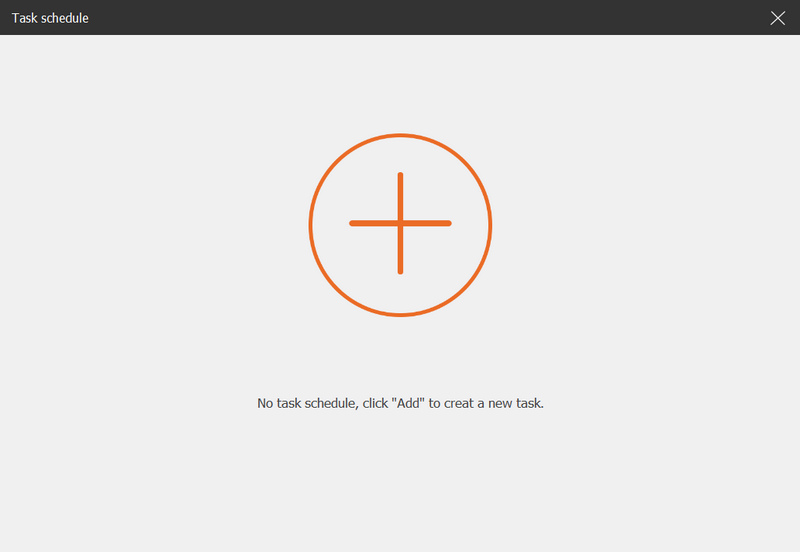
steg 4 Sedan ställer du in starttid, sluttid, inspelningslängd och inspelningsuppsättningen för inspelningen.
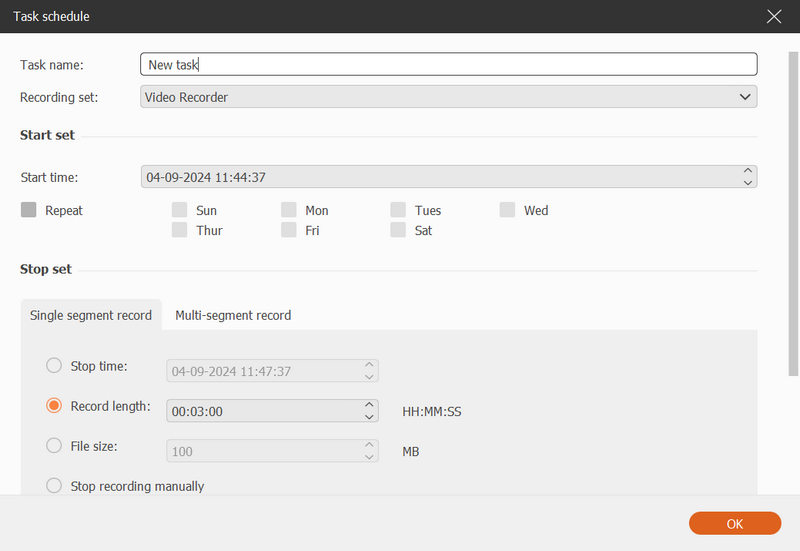
För att schemalägga videoinspelning måste du välja Videobandspelare under Inspelningsuppsättning alternativ.
För inspelning av ljudschema Ljudinspelare under alternativet Inspelningsuppsättning.
För att anpassa schemainspelning kan du göra anpassad inspelning förinställd genom att klicka hantera under alternativet Inspelningsuppsättning.
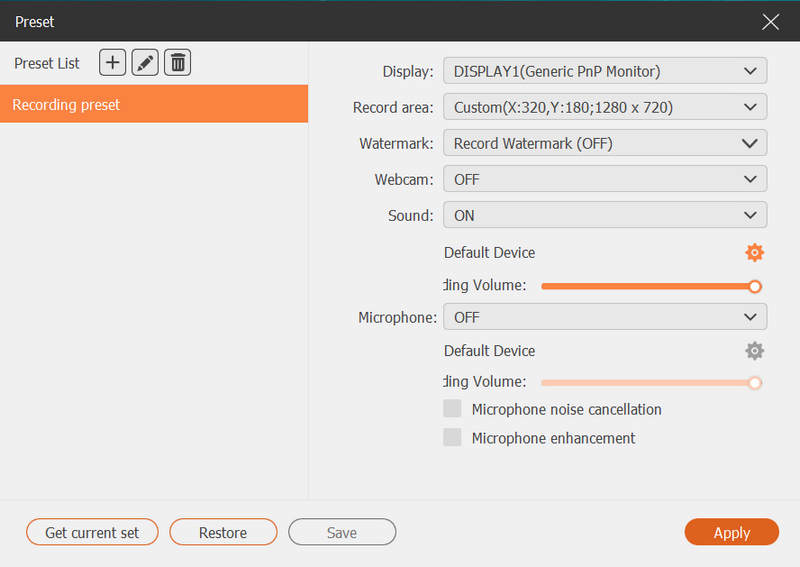
Förutom att ställa in en inspelning enligt schema, kan du också använda det här verktyget till spela in GoToMeeting, Webinar, Viber-samtal, onlinekurser och mer.
Kan jag schemalägga radioprogram och direktsändningar?
Du måste hitta en ljudinspelare med timer. Aissesoft Screen Recorder är en kraftfull MP3-ljudinspelare med timer för att hjälpa dig skapa ljuduppgifter för att ta radioprogram och direktsändningar.
Hur planerar jag inspelningen av onlinefilmer på min Windows PC?
Du kan ladda ner och installera Aiseesoft Screen Recorder på din Windows PC. Efter att ha startat det måste du skapa en schemauppgift för att ställa in starttid, sluttid och andra. Därefter spelar det här programmet automatiskt in onlinefilmer.
Finns det ett gratis sätt att spela in skärm eller ljud på min PC?
Ja, Gratis skärminspelare online är ett online-skärminspelningsverktyg som du kan använda det till spela in konferenssamtal, skärmaktiviteter, strömmande musik, webinar och mer på din PC, såväl som Mac.
Slutsats
Schemaläggningsinspelning är ett problemfritt sätt att screena direktuppspelade video och ljud, online radio, webinar, TV-program etc. Det är viktigt att välja en perfekt skärm och ljudinspelare med schemaläggare. Lämna oss en kommentar om du har några problem.

Aiseesoft Screen Recorder är den bästa skärminspelningsprogramvaran för att fånga alla aktiviteter som onlinevideor, webbkamerasamtal, spel på Windows / Mac.
100 % säker. Inga annonser.
100 % säker. Inga annonser.